6.12之后的版本插件兼容性比较差很容易崩,建议大家过段时间再更新,暂时先用6.11.5吧!更新情况请点击https://mi-d.cn/1053
警告信息
申明:此版本用于个人测试研究使用,请购买官方正版(注意:大陆地区是有五五折码的不要全价购买,入正用户请参考下面红字部分)。下载测试后自行删除,如因软件版权及功能引起的任何问题自用户自行承担。
UNRAID开心转正版教程
- 开心版入正教程: 先删除U盘config文件夹下 .key后缀文件
- 打开一个新的网页输入 https://unraid.net/zh/checkout此页面显示 U盘的GUID
- 填写个人信息,邮箱务必填写正确:最下方优惠折扣码填入:大鹏YYDS
- 跳转支付宝完成付款,邮箱查收订单信息,保存好自己的激活验证链接
更多教程与虚拟机导入包请到https://mi-d.cn/1053获取
如果你是下面某恶心的付费网站下载到我们的免费资源,请直接在付费平台投诉商家!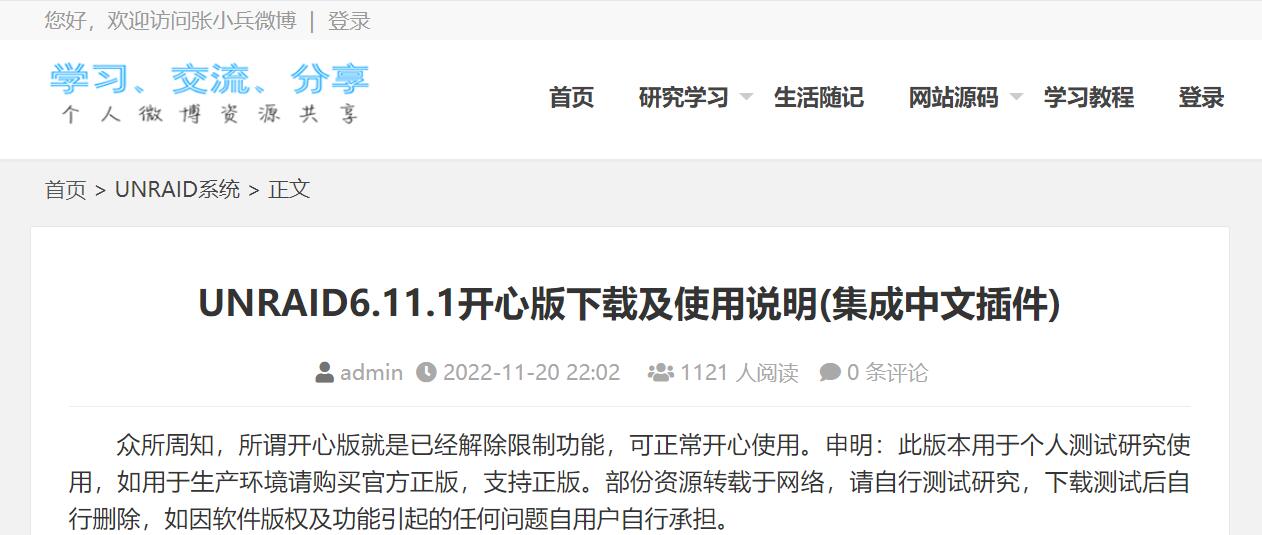
网上很多开心版本被植入了挖矿木马,挺让人头疼的。为此我找了一位不愿意透露个人信息的热心朋友代为制作,理论上没绑定挖矿木马可放心食用。植入木马的机器会CPU负载偏高,不信任的用户可以轻负载运行几天并观察CPU负载情况。如果你想支持我们又没有合适的U盘推荐https://item.taobao.com/item.htm?id=674587214537
如果有需要其它UNRAID教程可以点击https://mi-d.cn/1053
也欢迎加群交流:https://mi-d.cn/lxwm
注意:unRAID U盘是要一直插在USB口上长时间通电,并且会频繁向U盘写入配置参数。一般的大品牌只会用TLC和QLC芯片的U盘是比较容易损坏请定时备份U盘内的文件 手动备份方法点击此处。更加不要作死使用山寨廉价9.9包邮U盘或读卡器加内存卡的方法进行安装。尽量购买优质的品牌U盘或像我们这种专用的SLC或MLC U盘。当然普通U盘如果制作UNRAID引导盘也很大概率会出现问题无法读取GUID或被拉黑,导致无法写盘无法注册的问题。如果你还没有合适的U盘推荐SLC MLC迷你引导U盘购买 连接 减少问题。
官网版本相比区别:
- 开心最重要,意思大家明白的吧。开心方法往下拉下边有说明
- 替换了官方的NTP服务器为国内可正常访问的NTP服务器
- 默认简体中文界面,集成 English, 繁體中文, 简体中文 方便港澳台用户直接使用
- 集成常用插件
开心方法和硬盘安装方法见解压后的config目录go文件,引导盘符要为UNRAID(详细方法下边有)无缝升级方法,下载开心版本升级专用包,解压后把里面的文件全部覆盖进U盘根目录即可
新装直接按最下边的图文教程即可
- 系统版本更新到6.11.1
集成说明
由于官方服务器在墙外安装插件会非常麻烦。虽然官方有提供中文插件,但在墙的环境下是无法手动下载官方中文语言包,原版的默认是英文的,apps(应用分类)都不显示(当然也只能看看也是不可以下载的,想下载新的插件或DOCKER得用科学的方法)。所以我们顺手集成了一些常见的插件免得到手傻眼。一般人能用得上的插件基本都在这了,如果有什么需要集成的插件或者推荐可以联系我们的淘宝客服https://tank-g.taobao.com/
- 默认安装好官方简体中文插件,做完之后就是简体中文界面
- 官方集成11 12代intel核心显卡驱动
- 官方集成文件管理器,虽然很简陋但是也算勉强能应急使用了关于6.10之后官方新款的一些功能怎么使用可以参考这个,当然联网的功能用不了哈哈https://www.bilibili.com/video/BV1ua411J75B
- 新增更新自定义VM,Docker图标脚本,轻松修改美化你的虚拟机与Docker图标 相关说明:https://mi-d.cn/2655
- 集成应用市场(APP)安装连接,当然国内有墙安不了,不过我们从6.9.2开始就已经集成了不存在安装的问题
- intel GVT-g 显卡虚拟化插件,注意:由于插件启动时会屏蔽显示器输出,所以默认我们把它打包好放在插件目录内(configpluginsintel-gvt-g.zip)有需要的时候可以把intel-gvt-g.zip文件解压缩释放在当前目录就可以正常使用此插件,插件可以将intel核显卡像cpu一样分配给多台虚拟机,不像直通核心显卡的方法直通只能给一台虚拟机使用(暂时不支持11/12代核心显卡) 使用方法可以参考这个连接 查看08:13处有使用方法
- Dynamix System Temperature主页直接显示cpu温度、主板温度、风扇转速插件
- Config File Editor 配置文件修改插件(危)
- unBALANCE插件 快速转移备份数据 参考教程参考这个连接
- Unassigned Devices 挂载其它非UNRAID支持的格式,例如Win下的NTFS硬盘格式,导数据小能手
- 其它多个实用插件 所有插件更新到最新版本
系统包下载地址
用户名:root 密码:空或Tank
集成版插件版:https://www.123pan.com/s/7doDVv-pKbQA
inte11_12代nct温控 专用定制版(处理好温控风扇) https://www.123pan.com/s/7doDVv-fKbQA
实测大部分的华硕 华擎 铭瑄 nct温控方案主板都可以完善读取阵列风扇的转速, 实测 NCT6798D NCT 55850D 都可以
无损升级原来的开心版参考:https://mi-d.cn/2594(升级后的插件兼容性自行测试)
如果多口网卡或者,PCIE不能单独直通设备,请打分组补丁:https://mi-d.cn/3892
使用方法和开心方法:
如果重启之后显示器有信号但是黑屏无法正常引导系统,此为九代以后主板快速开机(快速引导)UNRAID并不支持快速引导所以会直接卡黑屏。所以发现这种情况的时候请进BIOS关闭和开机快速引导或和快有关系的任何开关机功能。 操作之前请先把原来U盘的文件复制出来备份一下或直接在或直接在线备份好再开始https://mi-d.cn/1864 防止操作失误导致配置丢失
下载好系统包之后再下载UNRAID官方制作工具 Unraid.USB.Creator 下载地址:https://tank.lanzouv.com/iwyR00ev5b0h

下载好之后运行
画面如下,如图操作:
如果工具老是报错实在是用不了直接把U盘格式化成FAT32然后设置卷名为UNRAID,然后把文件解压缩出来丢进去u盘根目录也可以
1.选Local Zip
2. 勾选上Allow UEFI Boot (不勾就没有UEFI 注意十代大部分品牌主板是不支持传统引导的,建议勾上)
3. 选择系统包

选下载好的系统包(图片只供参考具体以实际下载的文件名称为主)

如果U盘选不到那么就说明你的U盘不被UNRAID认可 点击SLC MLC迷你引导U盘购买 购买一个专业引导的U盘再操作。
如图操作,选好U盘后按 Write 开始写盘。

出现提示直接确认即可

等等进度条走完

U盘写完之后打开根目录下的UnraidTool.exe
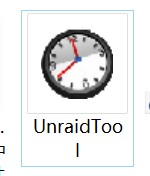
复制GUID。千万不要点注册KEY,6.11.xa或以上版本不能存在trial.key之外的key格式文件 如果你点了注册KEY,请删除掉config目录下的btrs.key 文件
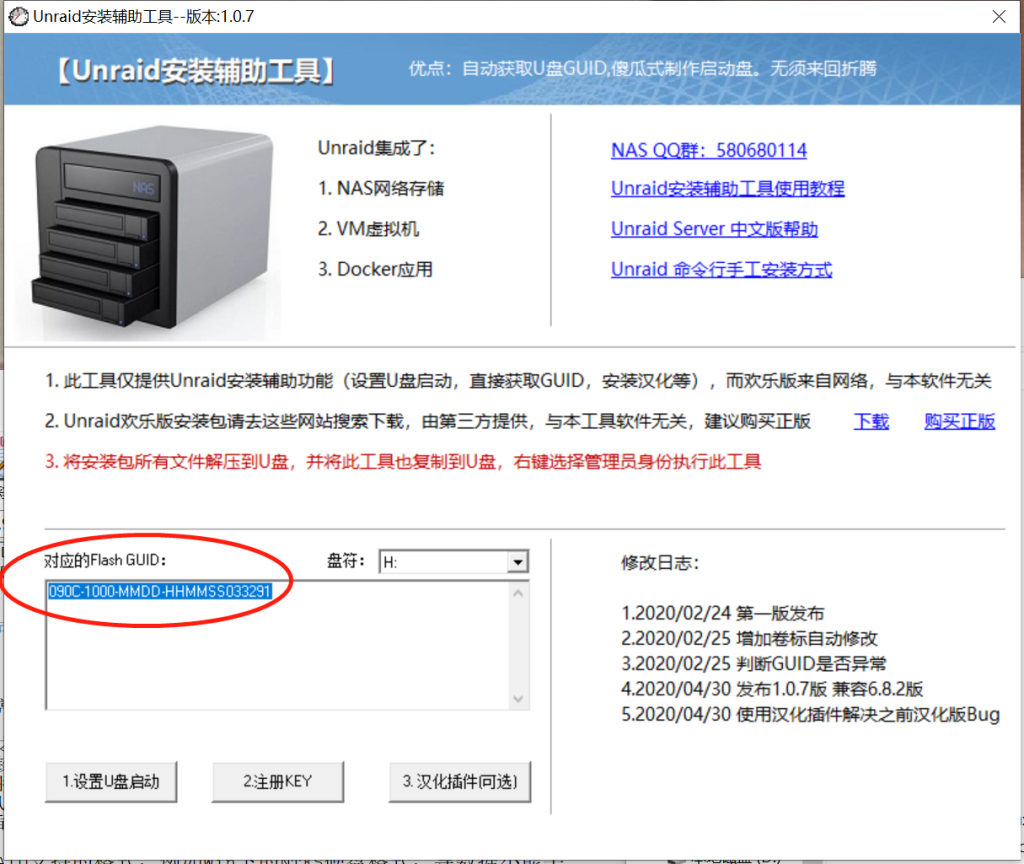
打开U盘config目录,使用文本编程软件打开go文件
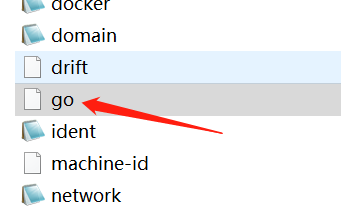
把复制的GUID 粘贴替换到=后面的字符串
保存后就可以开始使用了。
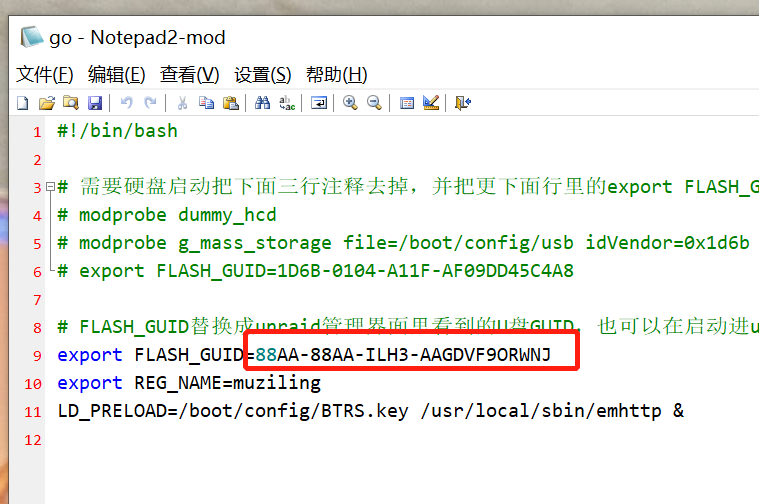
使用简单说明
把u盘插到要做nas的机器上设置好u盘启动
具体的使用教程可能参考目录的视频连接,此处只是简单说明
正常启动画面如下

直到出现 IPv4 address:xxx.xxx.xxx.xxx 默认用户名:root 空密码或密码Tank
如果安装了GVT-G插件,到了这一步会自动黑屏不会显示ip,可能参考下方的教程

切换到其它电脑或者手机上 在浏览器上输入上方获取到的ip地址。如果没有在开机前插好网线,或者开启了GVT-G插件、不方便连接屏幕,但是能确保网卡兼容并配置好网络的情况下直接访问http://tank6111/也可以进入WEB管理界面。当然也可以通过ping tank 来获取ip,tank为主机名,主机名修改方法可以参考文章末端
UNRAID开机之后没能获取ip
除了没插网线或网卡驱动不支持之外,就是加装其它网卡造成的获取不到ip。UNRAID默认会绑定到新增的2或4口千兆网卡取消板载网卡的绑定,只要你新增PCIE网卡都是会打乱之前的网络配置。万兆网卡一般不影响。你可以给新增的网卡插上网线并且确认网卡灯正常亮起闪烁进入工作状态(给UNRAID主机接上显卡器和键盘)就可以在命令行控制台输入用户名(默认是root密码空)然后回车输入ip add回车,就可以查询当前ip。如果网络信息太复杂超过一个屏幕能显示的内容可以使用:Shift + PageUp 和 Shift + PageDown向上和向下翻页
进入之后全中文界面

支持30个硬盘

修改UNRAID主机名
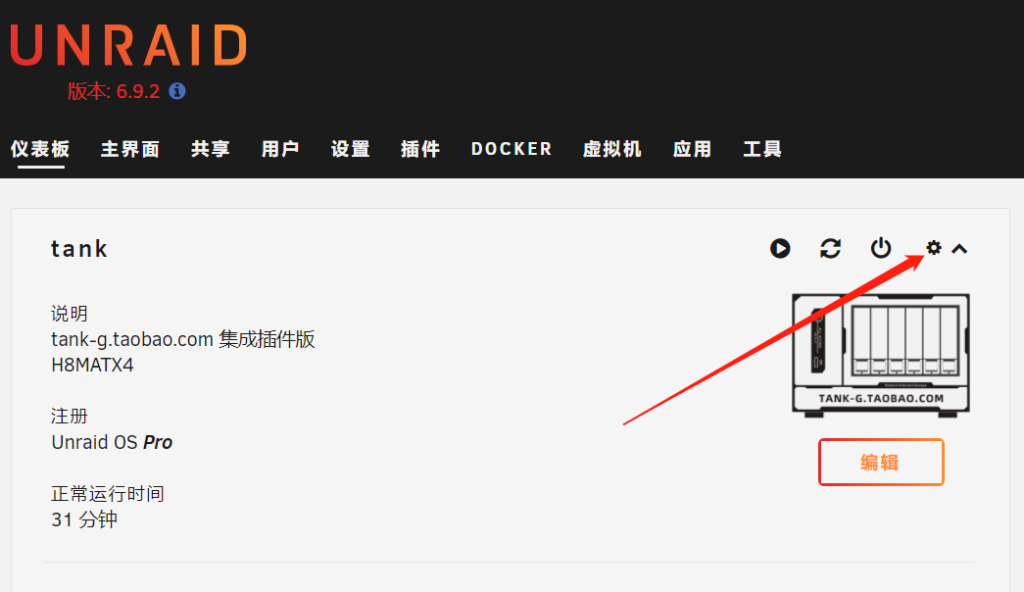
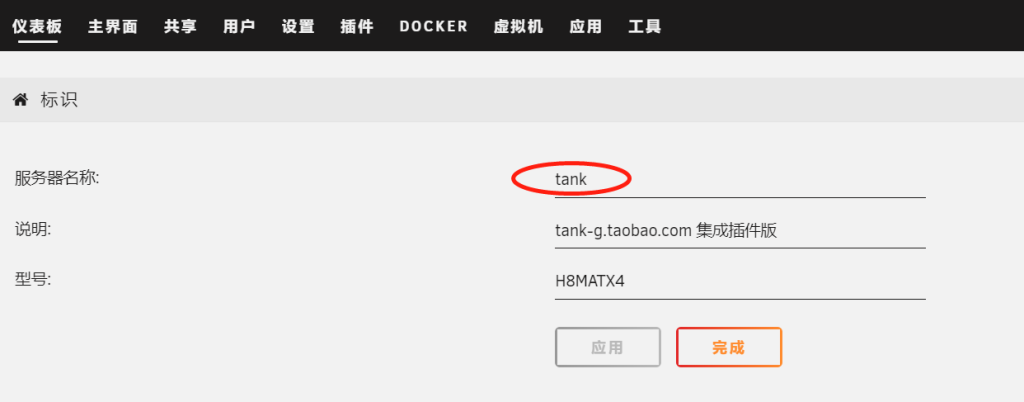

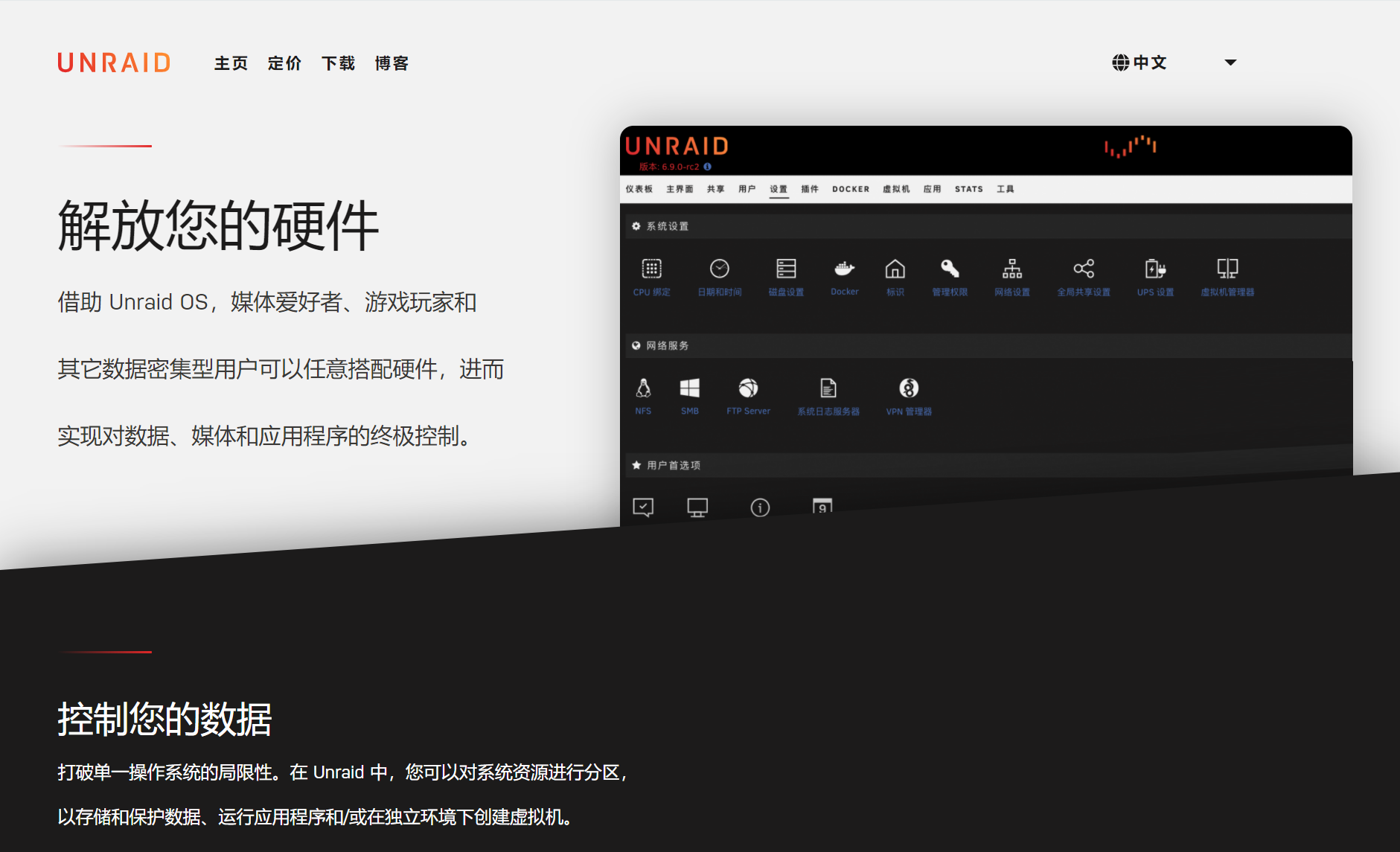

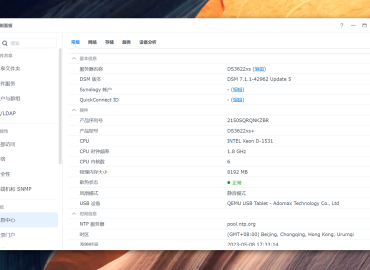
Thank you introduce of USB MLC 16GB for happy version.
I bought 2 pcs your USB card at taobao.com
I was try it use in windows 11 with oracle VM virtualbox.
Your USB card good working with windows 11 desktop.
(Im happy can be use windows 11 with UNRAID server for only 1 mini-ITX hardware with 1 SSD even better can use m.2 NVME SSD available mainboard)
Below list is hardware setting of Windows 11pro on N5105 mainboard
Main borad: N5105-i225V x4 pcs
Memory: 4GB + 16GB DDR4-2400MHZ =total 20GB
HDD : SCSI 4 slot = 1TB mSATA SSD used mSATA to SATA converter
Format: 2 partition NTFS C:\ for windows 11, D:\ for unraid server
LAN: i225v x4 pcs = connected 4 cables to 4 ports router with WiFi AP
Display: HMDI cable to old 40 inch LCD TV 1920x1080p without UHD
Keyboard & Mouse: Logitech mini keyboard+mouse with nano USB dongle
Below list is setting of UNRAID server 6.11.1 in oracle VM vertualbox
used Memory : 16GB
used Processor: 4
Boot: EFI enabled
Accelarations: Nested Paging, PAE/NX, KVM, Parviualization
Display: 32MB VMSVGA 640X480 scale factor 100%,
Remote Desktop Server: Disabled
Storage: SATA Port 0 used 500GB extend partiton of 1TB SSD
HDD: ACHI SATA port 1
Linked storage: vhd fixed size storage 450GB to D:\ NTFS 465GB
CDROM: Virtio-scsi -> IDE -> just install not linked server.iso file
Audio: Enable Audio Output
Network: NAT intel PRO/1000 MT Desktop (82540EM) cable connected
USB: USB3.0 XHCI linked TANK UNRAID [1100]
Shared Folders: C:\Users\KY LEE\Downloads by accsess full
User Interface: Normal (windows) by Show in Full-screen
Boot prioty: 1=Floppy, 2=Optical CD, 3=Hard Disk, 4=Network
Extended Features: Enabe I/O APIC, Hardware RTC in UTC time, EFI
Important Point: when start of this virtual server in oracle virtualbox
1. press ESC key continue
2. open the bios setting of virtualbox
3. choice boot option
4. remove all network boot, HDD boot and CDROM boot
5. check remain boot option USB TANK-RAID[1100]
6. press F10 and Y key for save
7. press reset at bottom of bios setting for exit boot option
8. you can see configure screen of UNRAID boot option
9. press ENTER key just boot of USB card
10, You can see blink led right bottom corner icon of USB is reading
Now im learn how to build personal webserver at UNRAID server 6.11.1
Do you have document of help for the build web server in UNRAID server 6.11.1 ? please send me docker pull image !!!